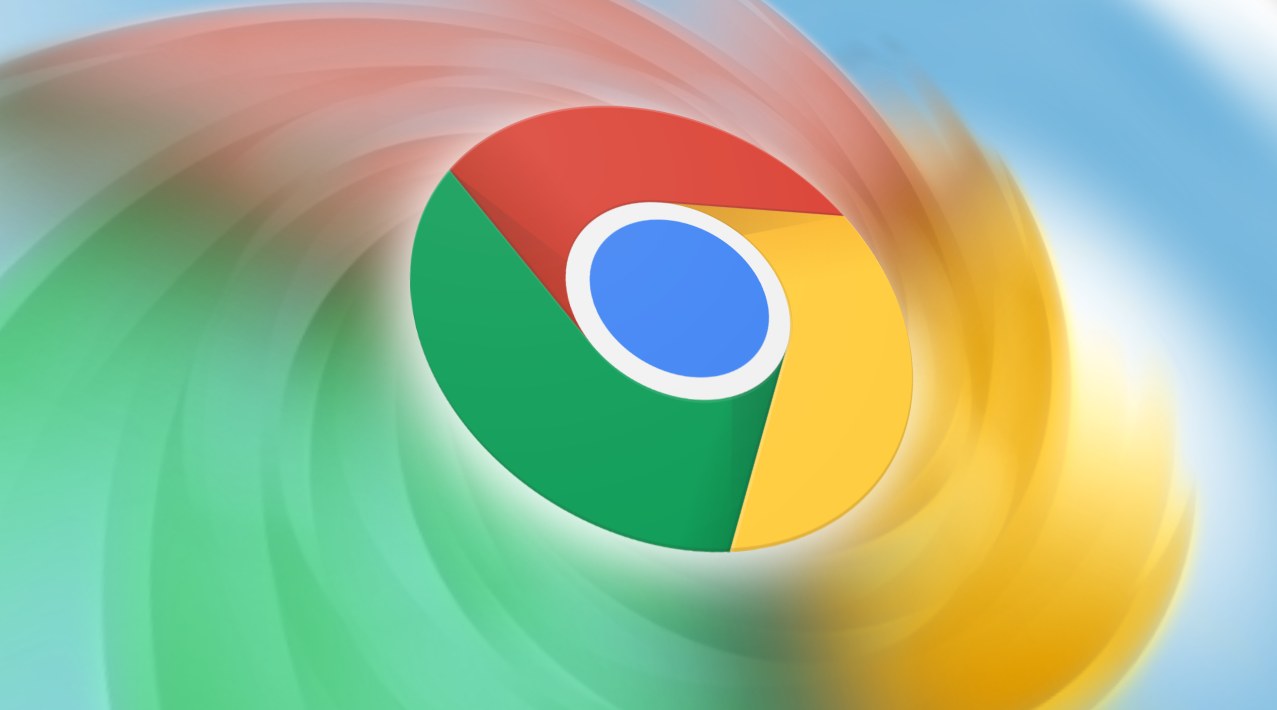
在当今数字化时代,隐私保护至关重要。Chrome浏览器作为常用的上网工具,其隐私设置的优化能更好地保障我们的个人信息安全。下面就为大家详细介绍如何将Chrome的隐私设置达到最佳状态。
一、清除浏览数据
1. 打开Chrome浏览器:在电脑桌面上找到Chrome浏览器图标,双击打开浏览器。
2. 进入设置页面:点击右上角的三个点(菜单按钮),在下拉菜单中选择“设置”选项。
3. 找到隐私设置:在设置页面左侧栏中,点击“隐私和安全”,然后在右侧找到“清除浏览数据”部分。
4. 选择清除内容:你可以根据自己的需求选择要清除的数据类型,如浏览历史记录、下载记录、缓存的图片和文件、Cookie及其他网站数据等。一般来说,为了达到较好的隐私保护效果,建议选择“全部时间”范围进行清除。
5. 确认清除:勾选好需要清除的内容后,点击“清除数据”按钮,浏览器会自动开始清除操作,清除完成后会显示相应的提示信息。
二、管理Cookie设置
1. 进入Cookie设置页面:同样在Chrome浏览器的设置页面中,点击左侧栏的“隐私和安全”,然后选择“Cookie和其他网站数据”。
2. 配置Cookie权限:在这里你可以看到几个选项,如“允许所有Cookie”“阻止所有Cookie”以及“根据网站设置Cookie权限”。为了平衡使用体验和隐私保护,建议选择“根据网站设置Cookie权限”。这样你可以针对不同的网站分别设置是否允许其存储Cookie。例如,对于一些信任的正规网站,可以允许其存储必要的Cookie以提供更好的服务;而对于一些不太熟悉或存在隐私风险的网站,则可以选择阻止其Cookie。
3. 查看和管理已存储的Cookie:点击“查看所有Cookie和网站数据”链接,你可以查看当前浏览器中已存储的所有Cookie信息。如果你发现某些不需要或者存在潜在风险的Cookie,可以手动将其删除。
三、启用隐身模式
1. 开启隐身窗口:当你需要进行一些不希望被记录浏览历史的操作时,可以使用Chrome的隐身模式。在桌面快捷方式上右键点击Chrome浏览器图标,选择“新建无痕/隐身窗口”;或者在已经打开的浏览器中,点击菜单按钮,选择“新建无痕/隐身窗口”。
2. 隐身模式的特点:在隐身模式下,浏览器不会记录你的浏览历史、搜索记录、下载记录等信息,也不会在退出后保存Cookie。但需要注意的是,隐身模式并不能完全隐藏你的身份,例如你访问的网站仍然可能通过其他方式收集你的信息。
四、控制网站权限
1. 访问权限管理页面:在Chrome浏览器的设置页面中,点击“隐私和安全”下的“网站设置”选项。
2. 调整各项权限:在这里你可以对各种网站权限进行详细设置,如摄像头、麦克风、位置信息、通知等。根据自己的实际需求和对隐私的考虑,合理调整每个权限的默认设置。例如,如果你不希望某些网站获取你的位置信息,可以将“位置”权限设置为“禁止”或仅对特定信任的网站允许。
3. 添加例外情况:对于一些特定的网站,你可以通过点击相应权限右侧的“添加”按钮,输入网站地址来单独设置其权限,以满足个性化的需求。
五、定期更新浏览器
1. 检查更新:Chrome浏览器会不定期地发布更新版本,这些更新通常包含了安全补丁和性能优化。为了确保你的浏览器始终处于最佳状态并拥有最新的隐私保护功能,建议你定期检查浏览器是否有可用的更新。在浏览器的设置页面中,通常会有“关于Chrome”或“帮助”选项,点击后可以查看当前版本信息并检查更新。
2. 自动更新设置:为了方便起见,你可以在浏览器的设置中开启自动更新功能。这样,当有新的更新可用时,浏览器会自动下载并安装,无需你手动操作。
通过以上这些步骤对Chrome浏览器的隐私设置进行优化,能够在很大程度上提高你的上网隐私安全性,让你在使用浏览器时更加放心。同时,随着网络环境的不断变化和发展,也要关注浏览器的更新和新功能,及时调整隐私设置以适应新的需求。




